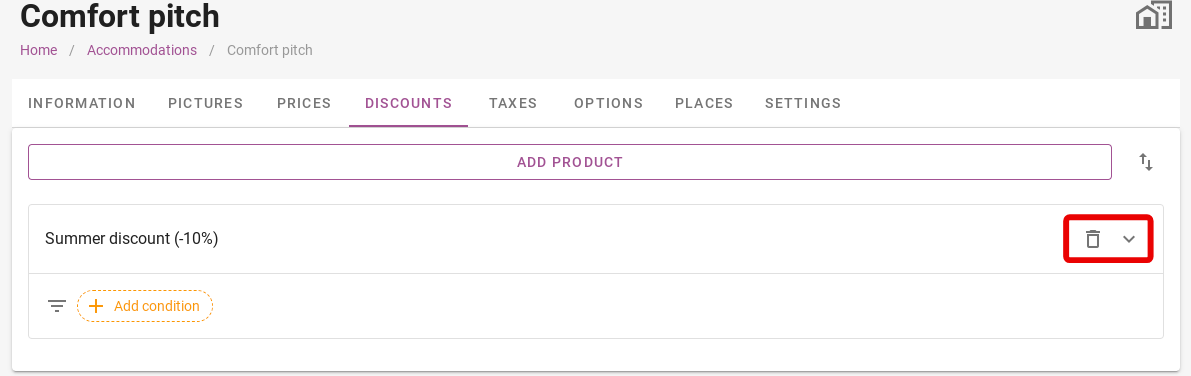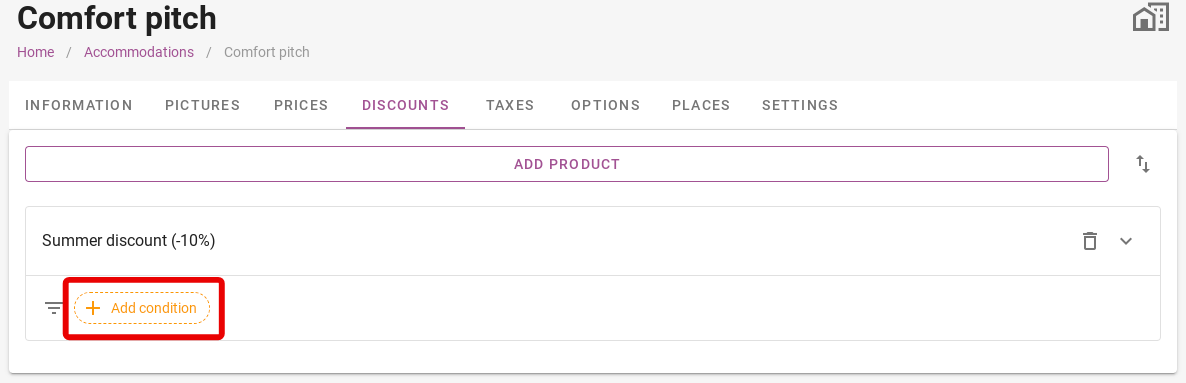-
Backoffice / PMS
-
- Cosa sono i feed iCal? E cosa posso farci?
- Come impostare i prodotti in alloggi
- Cancellazioni
- Impostazione delle condizioni del periodo
- Panoramica degli alloggi
- Aggiungi nuova sistemazione
- Aggiungere prezzi/tariffe a un alloggio
- Sconti
- Le tasse
- Opzioni
- Luoghi / Stanze / Oggetti
- Impostazioni di alloggio
- Come allestire un alloggio?
-
- Come posso lavorare con gli elenchi dei report?
- Come posso modificare il numero della fattura successiva?
- Ritardare la finalizzazione della fattura.
- Come posso inviare automaticamente fatture PDF o UBL al mio sistema di contabilità?
- Link di pagamento diretto
- Registri
- Branding delle fatture per e-mail
- Come appare la schermata della fattura
- Qual è la differenza tra fatture preliminari e fatture finali?
- Come posso aggiungere un prodotto alla fattura?
- Come finalizzare una fattura?
- Come posso stampare la fattura finale?
-
- Come posso lavorare con gli elenchi dei report?
- Come si possono sovrascrivere le informazioni degli ospiti?
- Come funziona la scansione del documento?
- Aggiunta di ospiti
- Configurazione del modulo
- Impostazioni degli ospiti
- Come inviare manualmente un'e-mail all'ospite
- Come posso modificare le informazioni dell'ospite?
- Come funzionano le lingue ospiti?
- Come funzionano i campi personalizzati?
- Come creare e utilizzare un elenco di ospiti bloccati
-
- Come posso impostare i miei prezzi?
- Come impostare l'opzione per il check-out posticipato
- Sconti
- Le tasse
- Opzioni
- Come posso impostare i prezzi per cani/animali domestici?
- Come posso impostare uno sconto Early Bird?
- Come posso modificare il prezzo di un prodotto per periodi diversi?
- Guida rapida su come aggiornare i prezzi
-
- Come posso lavorare con gli elenchi dei report?
- Comprensione delle metriche chiave delle prestazioni nel settore dell'ospitalità: una guida ad ADR e RevPAR/RevPAP
- Esportazione dei pagamenti
- Targhe
- Posso salvare la mia lista di prenotazioni personalizzata?
- Come creare e utilizzare un elenco di ospiti bloccati
-
- Come posso lavorare con gli elenchi dei report?
- Copia una prenotazione.
- Come si possono sovrascrivere le informazioni degli ospiti?
- Come funziona la scansione del documento?
- Codici di errore nel calcolo del prezzo
- Cancellazioni
- Rimuovere una prenotazione da una prenotazione di gruppo
- Configurazione del modulo
- Combina due prenotazioni
- Aggiungi una prenotazione esistente a una prenotazione di gruppo
- Aggiungi una nuova prenotazione a un gruppo
- Dividere una prenotazione
- Rimuovere un periodo all'interno di una prenotazione
- Aggiungi giorni a una prenotazione
- Cancellazione di una prenotazione in gruppo
- Come aggiungere un pagamento a una prenotazione
- Come aggiungere o modificare un luogo / una stanza / un oggetto in una prenotazione
- Informazioni sui viaggiatori
- Come posso modificare il luogo di una prenotazione?
- Come aggiungere un pagamento ad una prenotazione?
- Come inviare manualmente un'e-mail all'ospite
- Come posso cambiare la lingua di comunicazione per una prenotazione?
- Come posso modificare le informazioni dell'ospite?
- Crea una nuova prenotazione (Backend)
- Come posso esportare i dati delle prenotazioni in Excel?
- Posso salvare la mia lista di prenotazioni personalizzata?
- Come funzionano le cancellazioni?
- Che tipo di stati di prenotazione esistono?
- Come posso modificare lo stato di una prenotazione?
- Come posso effettuare una prenotazione?
- Come funzionano i campi personalizzati?
- Come creare e utilizzare un elenco di ospiti bloccati
- Mostra gli articoli rimanenti (17) Comprimi articoli
-
- Cosa sono i feed iCal? E cosa posso farci?
- Saldi
- Come posso modificare il numero della fattura successiva?
- Gruppi IVA
- Impostazioni di prenotazione online
- Flussi di lavoro
- Come posso abilitare le funzionalità BETA?
- Come posso evitare che le email vengano contrassegnate come spam?
- Come impostare l'autenticazione a due fattori (2FA)
- Come posso impostare un chiosco?
- Date speciali
- Configurazione del modulo
- Carte sconto
- Impostazioni della mappa interattiva
- Campi
- Registri
- Branding delle fatture per e-mail
- Utenti
- Configurazione del modulo
- Ruoli
- Fornitori e metodi
- Impostazioni di prenotazione online
- Integrazione del sito web
- Impostazioni della fattura
- Targhe
- Immagini di amministrazione
- Tag
- Impostazioni degli ospiti
- Come funzionano le tabelle di età?
- Come funzionano le lingue ospiti?
- Come posso accedere con il mio account SSO?
- Marchio
- Come funzionano i campi personalizzati?
- Come posso modificare la mia password, le impostazioni utente e il nome utente?
- Mostra gli articoli rimanenti (20) Comprimi articoli
-
-
Prenotazione online
- Come posso impostare il branding per il mio motore di prenotazione online?
- Come posso configurare la prenotazione online ospitata?
- Che tipo di opzioni di prenotazione online offrite?
- Filtraggio semplice e avanzato
- Impostazioni di prenotazione online
- Configurazione del modulo
- Impostazioni di prenotazione online
- Integrazione del sito web
-
App Store / Integrazioni
-
- Come configurare l'app Mollie?
- Come configurare l'app Stripe?
- Come configurare l'app Worldline
- Come configurare l'app PayPal
- Come posso ottenere un rimborso tramite Camping.care Payments?
- Come posso ricevere carta di credito, iDeal e altri pagamenti?
- Come funziona l'App E-Guma Voucher?
- Come configurare i terminali Mollie
-
- Articoli in arrivo
-
-
Punto vendita (POS)
-
Chiosco self-service
-
Hardware
-
Supporto
-
Abbonamenti
Scritto originariamente in inglese, eventuali errori di traduzione devono essere confrontati con l'articolo originale
Quindi fare clic su "Aggiungi prodotto". Puoi cercare un prodotto che hai aggiunto in precedenza. I prodotti includono, ad esempio, sconti e opzioni.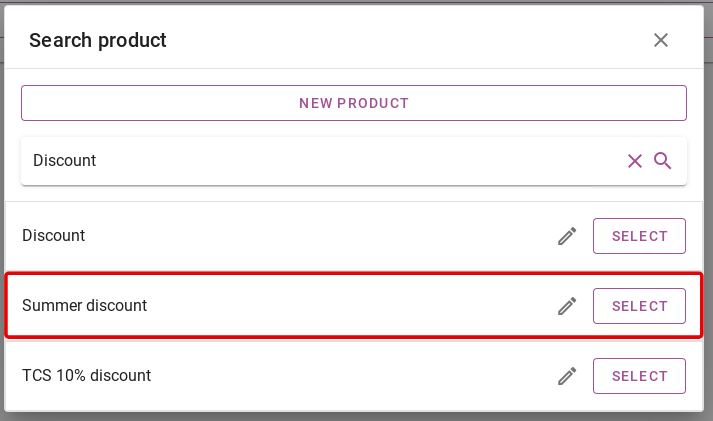
Se fai clic sull'icona della matita a destra, puoi comunque modificare lo sconto selezionato.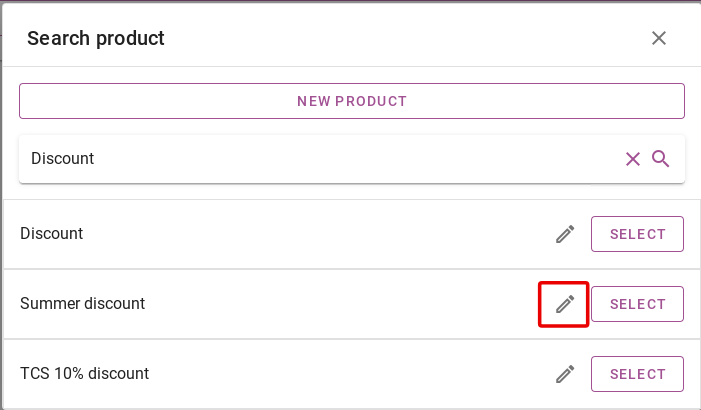
Vedrai quindi che lo sconto è stato aggiunto all'alloggio. Come mostrato nell'immagine qui sotto. Puoi anche aggiungere determinate condizioni allo sconto. Per aggiungere condizioni, fare clic sul pulsante giallo "Aggiungi condizione".
Tutte le possibili condizioni sono spiegate di seguito:
- Periodo: Qui inserisci il periodo in cui è valido questo prodotto. Se non viene specificato alcun periodo, il prodotto verrà sempre mostrato.
- Periodo disponibile: Qui inserisci la data in cui questo prodotto deve essere mostrato. Ad esempio, lo sconto per prenotazione anticipata verrà visualizzato solo a dicembre.
- Tabelle di età: Qui puoi scegliere se lo sconto è valido per le persone di una determinata tabella di età.
- Ripetendo: Qui puoi specificare se questo prodotto verrà ripetuto. Puoi inserire dopo quante notti nel periodo di prenotazione questo prodotto verrà ripetuto.
- Durata: Qui puoi scegliere se mostrare il prodotto, ad esempio, quando una prenotazione è superiore a 7 notti. Le opzioni sono maggiore di, minore di e uguale a. Quindi inserisci il numero di notti a cui si applica.
- Codice promozionale: Qui puoi creare un codice promozionale che gli ospiti dovranno inserire per ricevere questo sconto.
- Giorni di arrivo: Qui puoi scegliere se questo sconto si applica solo agli arrivi in determinati giorni.
- Carte sconto: Qui puoi collegare lo sconto ad una carta sconto precedentemente impostata. Per una spiegazione su come impostare le carte sconto, fare clic su Qui.
- tag: Qui puoi aggiungere un tag allo sconto. Puoi aggiungere un prodotto in base ai tag disponibili nella prenotazione.
- Persone: Qui puoi impostare se lo sconto si applica a un certo numero di persone nella prenotazione. Quindi ad esempio solo per l'ospite 1 e 2 oppure solo per l'ospite 3.
- Canale: Qui puoi impostare che lo sconto si applichi solo quando la prenotazione viene effettuata dal canale di prenotazione selezionato.
- Luoghi: Qui puoi collegare la carta sconto a determinate piazzole del sistema.
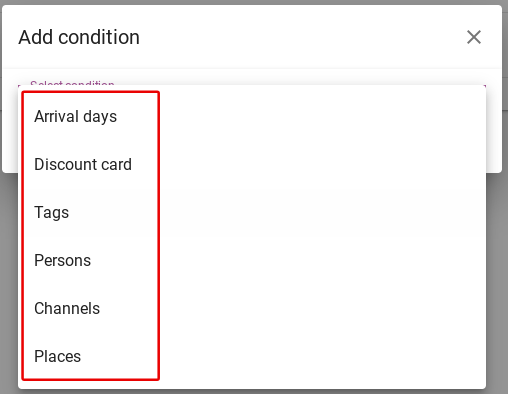
In alto a destra vedrai altre due icone. Cliccando sull'icona con il cestino si rimuove lo sconto. La freccia giù accanto fornisce impostazioni aggiuntive per lo sconto. Ciò che è possibile impostare qui è spiegato nell'articolo "Opzioni". Per andare a quell'articolo, fare clic su Qui.